目录
Docker 网络实现原理
Docker使用Linux桥接,在宿主机虚拟一个Docker容器网桥(docker0),Docker启动一个容器时会根据Docker网桥的网段分配给容器一个IP地址,称为Container-IP,同时Docker网桥是每个容器的默认网关。因为在同一宿主机内的容器都接入同一个网桥,这样容器之间就能够通过容器的 Container-IP 直接通信。
Docker网桥是宿主机虚拟出来的,并不是真实存在的网络设备,外部网络是无法寻址到的,这也意味着外部网络无法直接通过 Container-IP 访问到容器。如果容器希望外部访问能够访问到,可以通过映射容器端口到宿主主机(端口映射),即 docker run 创建容器时候通过 -p 或 -P 参数来启用,访问容器的时候就通过[宿主机IP]:[容器端口]访问容器。


查看容器的输出和日志信息
docker logs 容器的ID/名称

有四种基础网络模式+自定义网络
Host:容器将不会虚拟出自己的网卡,配置自己的IP等,而是使用宿主机的IP和端口。
Container:创建的容器不会创建自己的网卡,配置自己的IP,而是和一个指定的容器共享IP、端口范围。
None:该模式关闭了容器的网络功能。
Bridge:默认为该模式,此模式会为每一个容器分配、设置IP等,并将容器连接到一个docker0虚拟网桥,通过docker0网桥以及iptables nat 表配置与宿主机通信。
自定义网络
格式:
使用docker run创建Docker容器时,可以用 --net 或 --network 选项指定容器的网络模式
●host模式:使用 --net=host 指定。
●none模式:使用 --net=none 指定。
●container模式:使用 --net=container:NAME_or_ID 指定。
●bridge模式:使用 --net=bridge 指定,默认设置,可省略。
安装Docker时,它会自动创建三个网络,bridge(创建容器默认连接到此网络)、 none 、host
查看网络列表
docker network ls
docker network list
##查看docker网络列表 
网络模式详解:
1.host模式

相当于Vmware中的桥接模式,与宿主机在同一个网络中,但没有独立IP地址。
Docker使用了Linux的Namespaces技术来进行资源隔离,如PID Namespace隔离进程,Mount Namespace隔离文件系统,Network Namespace隔离网络等。
一个Network Namespace提供了一份独立的网络环境,包括网卡、路由、iptable规则等都与其他的Network Namespace隔离。 一个Docker容器一般会分配一个独立的Network Namespace。 但如果启动容器的时候使用host模式,那么这个容器将不会获得一个独立的Network Namespace, 而是和宿主机共用一个Network Namespace。容器将不会虚拟出自己的网卡、配置自己的IP等,而是使用宿主机的IP和端口。
总结:容器与宿主机共享网络命名空间,即容器和宿主机使用同一个IP、端口范围(容器与宿主机或其它使用host模式的容器不能用同一个端口)、路由、iptables规则等网络资源。
docker run -d --name 名字 --net=host 镜像

随后,通过同样的镜像去创建不同的容器

host模式,ip地址可以一样,但是端口号不能相同,如果相同则会报错!!!


查看网络
[root@localhost data]#docker inspect b1 |grep host
"NetworkMode": "host",
[root@localhost data]#docker inspect b1 |grep -i network
"NetworkMode": "host",
container模式

在理解了host模式后,这个模式也就好理解了。这个模式指定新常见的容器和已经存在的一个容器共享一个Network Namespace,而不是和宿主机共享。新创建的容器不会创建自己的网卡,配置自己的IP,而是和一个指定的容器共享IP、端口范围等。同样,两个容器除了网络方面,其他的如文件系统、进程列表等还是隔离的。两个容器的进程可以通过lo网卡设备通信
多个容器之间共享一个网络命令空间。
第一步新建容器 第二步 基于新建容器再次创建新的容器

##net与user的命名空间相同,container模式之间共享IP
none模式

使用none模式,Docker容器拥有自己的Network Namespace,但是,并不为Docker容器进行任何网络配置。也就是说,这个Docker容器没有网卡、IP、路由等信息。这种网络模式下容器只有lo回环网络,没有其他网卡。这种类型的网络没有办法联网,封闭的网络能很好的保证容器的安全性。
bridge模式
bridge模式是docker的默认网络模式,不用--net参数,就是bridge模式。
相当于Vmware中的 nat 模式,容器使用独立network Namespace,并连接到docker0虚拟网卡。通过docker0网桥以及iptables nat表配置与宿主机通信,此模式会为每一个容器分配Network Namespace、设置IP等,并将一个主机上的 Docker 容器连接到一个虚拟网桥上。
(1)当Docker进程启动时,会在主机上创建一个名为docker0的虚拟网桥,此主机上启动的Docker容器会连接到这个虚拟网桥上。虚拟网桥的工作方式和物理交换机类似,这样主机上的所有容器就通过交换机连在了一个二层网络中。
(2)从docker0子网中分配一个IP给容器使用,并设置docker0的IP地址为容器的默认网关。在主机上创建一对虚拟网卡veth pair设备。veth设备总是成对出现的,它们组成了一个数据的通道,数据从一个设备进入,就会从另一个设备出来。因此,veth设备常用来连接两个网络设备。
(3)Docker将 veth pair 设备的一端放在新创建的容器中,并命名为 eth0(容器的网卡),另一端放在主机中, 以 * 这样类似的名字命名,并将这个网络设备加入到 docker0 网桥中。可以通过 brctl show 命令查看。veth
(4)使用 docker run -p 时,docker实际是在iptables做了DNAT规则,实现端口转发功能。可以使用iptables -t nat -vnL 查看。

docker run -itd --name test -P centos:7 /bin/bash
#创建容器并运行
docker ps -a
#显示所有容器
iptables -t nat -vnL
#查看nat表规则


自定义网络
6.5.1 使用bridge指定IP
- 直接使用bridge模式,是无法支持指定IP运行docker的,例如执行以下命令就会报错

创建自定义网络
- 可以先自定义网络,再使用指定IP运行docker
docker network create --subnet=172.111.0.0/16 --opt "com.docker.network.bridge.name"="docker" mynetwork
#自定义网络
#docker:为执行ifconfig -a命令时,显示的网卡名,如果不使用--opt参数指定此名称,那你在使用ifconfig -a命令查看网络信息时,看到的是类似br-110eb56a0b22这样的名字,这显然不怎么好记。
#mynetwork:为执行docker network list命令时,显示的bridge网络模式名称。
##验证:
docker run -itd --name test --net mynetwork --ip 172.111.0.10 centos:7 /bin/bash
#创建容器,指定网络
docker ps -a
#显示所有容器
docker exec -it test /bin/bash
#进入容器test
yum install -y net-tools
#安装
ifconfig
#显示ip
docker:为执行ifconfig -a命令时,显示的网卡名,如果不使用--opt参数指定此名称,那你在使用ifconfig -a命令查看网络信息时,看到的是类似br-110eb56a0b22这样的名字,这显然不怎么好记。
#mynetwork:为执行docker network list命令时,显示的bridge网络模式名称。



资源控制
1.CPU 资源控制
cgroups,是一个非常强大的linux内核工具,他不仅可以限制被 namespace 隔离起来的资源, 还可以为资源设置权重、计算使用量、操控进程启停等等。 所以 cgroups(Control groups)实现了对资源的配额和度量。
cgroups有四大功能:
●资源限制:可以对任务使用的资源总额进行限制
●优先级分配:通过分配的cpu时间片数量以及磁盘IO带宽大小,实际上相当于控制了任务运行优先级
●资源统计:可以统计系统的资源使用量,如cpu时长,内存用量等
●任务控制:cgroup可以对任务执行挂起、恢复等操作
CPU资源控制的三种方式
- 设置CPU使用率上限
- 设置CPU资源占用比(设置多个容器时才生效)
- 设置容器绑定指定的CPU
设置CPU使用率上限
使用率配置
Linux通过CFS(Completely Fair Schedular,完全公平调度器)来调度各个进程对CPU的使用。CFS默认的调度周期是100ms。我们可以设置每个容器进程的调度周期,以及在这个周期内各个容器最多能使用多少CPU时间。
使用–cpu-period即可设置调度周期,使用–cpu-quota即可设置在每个周期内容器能使用的CPU时间。两者可以配合使用。
CFS周期的有效范围1ms1s,对应的–cpu-period的数值范围是10001000000。
而容器的CPU配额必须不小于1ms,即–cpu-quota的值必须>=1000。
docker run -itd --name luck centos:7 /bin/bash
#创建容器
docker ps -a
#显示所有容器
cd /sys/fs/cgroup/cpu/docker/b26e6bb5d6317bacc3ef3c7f8dca46bae9bc0065629f4d9f133d0f37afb6de8f/
#路径为/sys/fs/cgroup/cpu/docker/容器ID开头的文件名
ls
#显示目录
cat cpu.cfs_quota_us
#查看cpu分配的周期
cat cpu.cfs_period_us
#查看cgroups限制占用的时间
---------------------------------------------------------------------------------------------
#cpu.cfs_period_us:cpu分配的周期(微秒,所以文件名中用us表示,microsecond),默认为100000。
#cpu.cfs_quota_us:表示该cgroups限制占用的时间(微秒),默认为-1,表示不限制。如果设为50000,表示占用50000/100000=50%的CPU。
---------------------------------------------------------------------------------------------



压力测试
docker exec -it luck /bin/bash
#进入容器
#编辑脚本
vi cpu.sh
#!/bin/bash
i=0
while true
do
let i++
done
chmod +x /cpu.sh
#添加权限
./cpu.sh
#运行

- 另开终端查看cpu负载
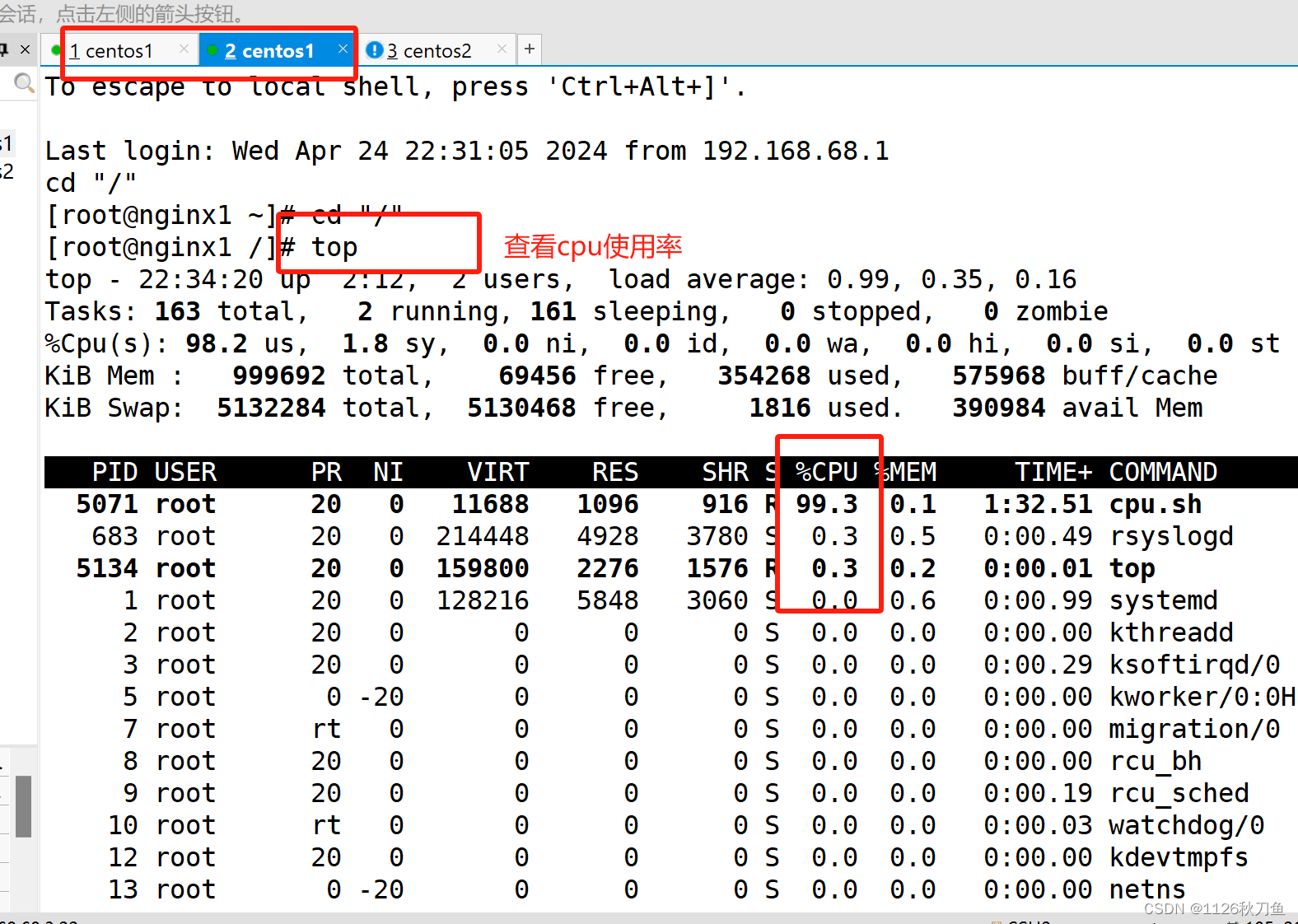
#设置50%的比例分配CPU使用时间上限
cd /sys/fs/cgroup/cpu/docker/3ed82355f81151c4568aaa6e7bc60ba6984201c119125360924bf7dfd6eaa42b/
#切换目录,路径为/sys/fs/cgroup/cpu/docker/容器ID开头的文件名
echo 50000 > cpu.cfs_quota_us
#修改文件内容,限制使用参数
docker exec -it luck /bin/bash
#进入容器
./cpu.sh
#运行
##验证,另打开一个终端查看cpu负载
top
#可以看到cpu占用率接近50%,cgroups对cpu的控制起了效果


随后,再去同样终端的电脑 去查看top cpu进程

设置CPU资源占用比(设置多个容器时才生效)
资源占比设置
Docker通过–cpu-shares指定CPU份额,默认值为1024,值为1024的倍数。
创建两个容器为test1和tests2,若只有这两个容器,设置容器的权重,使得test1和test2的CPU资源占比为1/3和2/3。
docker run -itd --name test --cpu-shares 1024 centos:7
#创建容器
docker run -itd --name luck --cpu-shares 2048 centos:7
#创建容器
docker ps -a
#显示所有容器
---------------------------------------------------------------------------------------------
#若出现WARNING: IPv4 forwarding is disabled. Networking will not work.
#如下开启宿主机的IP转发功能即可
echo 'net.ipv4.ip_forward = 1' >> /etc/sysctl.conf
#追加变量
sysctl -p
#刷新
systemctl restart network
#重启
systemctl restart docker
#重启
---------------------------------------------------------------------------------------------
先创建两个容器


压力测试(设置宿主机为4核)
- test1容器



luck1 容器:
使用另一个终端进入luck1容器

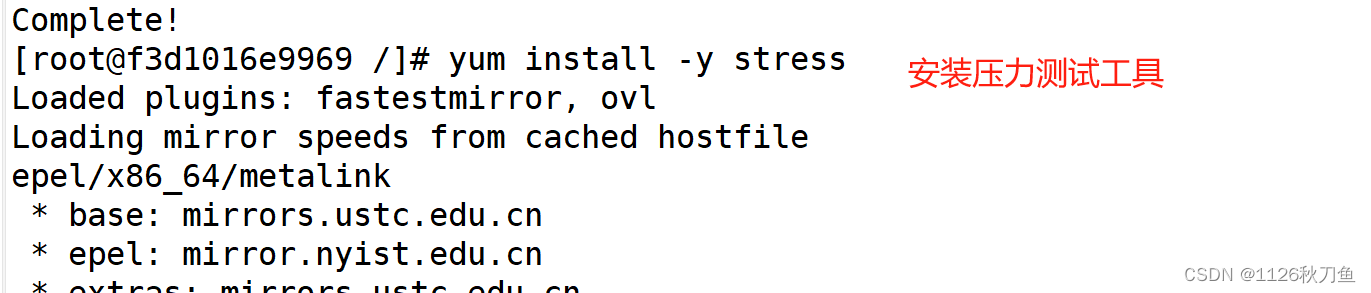

宿主机查看负载
使用另一个终端查看负载情况
docker stats
#查看CPU负载
#由于宿主机开了4核,因此cpu负载为400%
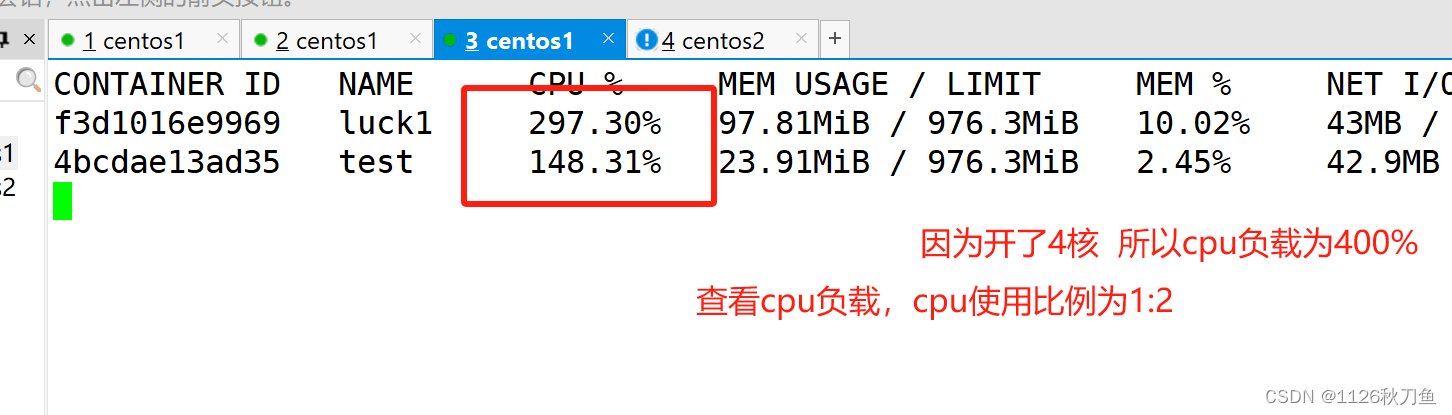
设置容器绑定指定的CPU
指定CPU设置
docker run -itd --name luck --cpuset-cpus 0,3 centos:7 /bin/bash
#指定本容器使用 0和3号cpu
docker ps -a
#显示所有的容器


随后,运行四个程序

- 宿主机查看负载
-
top #查看宿主机负载,执行 top 命令再按 1 查看CPU使用情况
对内存使用的限制
2.1 物理内存
- -m(–memory=)选项用于限制容器可以使用的最大内存



交换空间内存
memory-swap可限制swap分区的内存大小,但必须与-m命令一起使用。
正常情况下,–memory-swap的值包含容器可用内存和可用swap。
所以-m 300m --memory-swap=1g的含义为:容器可以使用300M的物理内存,并且可以使用700M(1G-300M)的swap。
如果–memory-swap设置为0或者不设置,则容器可以使用的swap大小为-m值的两倍。
如果–memory-swap的值和-m相同,则容器不能使用swap。
如果–memory-swap的值为-1,它表示容器程序使用的内存受限,而可以使用的swap空间使用不受限制(宿主机有多少swap容器就可以使用多少)。



对磁盘IO配额控制(blkio)的限制
--device-read-bps:限制某个设备上的读速度bps(数据量),单位可以是kb、mb(M)或者gb。
例:docker run -itd --name test1 --device-read-bps /dev/sda:1M centos:7 bash
--device-write-bps:限制某个设备上的写速度bps(数据量),单位可以是kb、mb(M)或者gb。
例:docker run -itd --name test2 --device-write-bps /dev/sda:1mb centos:7 bash
--device-read-iops:限制读某个设备的iops(次数)
--device-write-iops:限制写入某个设备的iops(次数)
创建容器并限制写速度
docker run -itd --name test --device-write-bps /dev/sda:1mb centos:7 /bin/bash
#创建容器,并限制写速度
dd if=/dev/zero of=write_test bs=1M count=10 oflag=direct
#验证写速度,添加oflag参数以规避掉文件系统cash


清理docker占用的磁盘空间
- docker system prune -a 清除停止的容器以及未被使用的镜像
docker images
#显示所有镜像
docker ps -a
#显示所有容器
docker system prune -a
#清理磁盘,删除关闭的容器、无用的数据卷和网络
docker images
#显示所有镜像
docker ps -a
#显示所有容器























 1万+
1万+











 被折叠的 条评论
为什么被折叠?
被折叠的 条评论
为什么被折叠?








